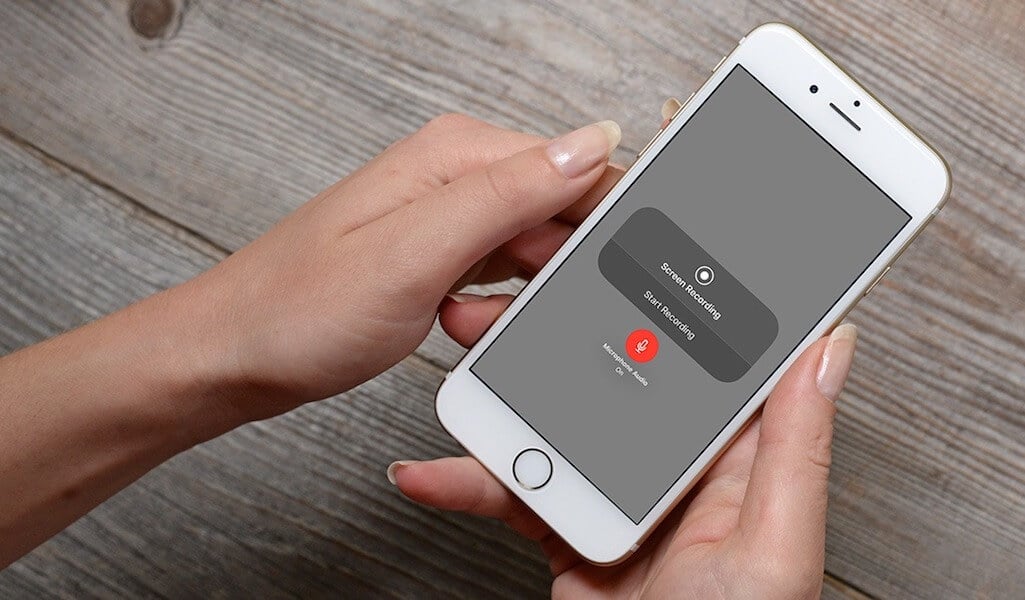- WikiphilE
- Как записывать разговоры (диалоги) на iPhone: официальные приложения, устройства, все рабочие способы
- Как записать телефонный разговор на iPhone?
- Джейлбрейк и твики: лучший способ записать разговор
- Как записать разговор в Ватсапе на Айфоне?
- Подключение специальных приспособлений
- Можно ли записать разговор на Айфоне?
- Видео: можно ли записывать звонки на Айфонах?
- Как записывать телефонные разговоры на iOS
- Приложения для записи звонков на iPhone
- Как записать разговор на iOS
- Как записать входящий звонок на iOS
- Как записывать звонки на Тинькофф Мобайл
- Можно записать звонок в WhatsApp на iOS
- Как на iPhone записывать разговоры — инструкция
- REKK — Запись звонков — быстрый способ
- Запись через Джейлбрейк и AudioRecorder 2
- Запись через GoogleVoice
- Запись через Callwrite
- Адаптер на iPhone или диктофон
- Использование TapeACall Pro
WikiphilE
Агрегатор советов и знаний в сети
Как записывать разговоры (диалоги) на iPhone: официальные приложения, устройства, все рабочие способы
iPhone считается одним из наиболее качественных смартфонов, который вот уже более 10 лет у многих людей ассоциируется с престижностью и надежностью. Данные устройства отличаются высокой производительностью, а операционная система iOS лучше защищена от вирусов в отличие от Android. Но не существует идеальной во всех отношениях техники. Например, когда владельцы iPhone решают записать разговор, то могут столкнуться с рядом серьезных проблем.
Как записать телефонный разговор на iPhone?
На обычном смартфоне с ОС Android для удобной записи разговоров достаточно зайти в Google Play, выбрать понравившееся приложение, установить его и дать ему некоторые права для доступа к динамику и телефонной книге.
С iPhone такой номер не пройдет. Дело в том, что политика Apple не позволяет вести запись, как входящих, так и исходящих разговоров. Поэтому даже если пользователь найдет приложение, в описании которого указана функция записи разговоров, то она может либо вообще не работать, либо работать не так как надо.
Впрочем, в App Store есть несколько вариантов, которые вполне могут удовлетворить нужды пользователя:
- Transcribe by NoNotes. Отличительной особенностью является не только запись разговоров, но и возможность их последующей конвертации в текстовый формат. Подобная функция пригодится в случае, например, когда менеджеру надо будет проанализировать важный разговор с клиентом или партнером. Бесплатно доступно для записи только 20 минут разговора;
- TapeACall. В наличии все стандартные функции для записи разговора. Правда за подписку придется отдать более 800 рублей;
- IntCall. Помимо записи разговора, приложение позволяет скрыть номер телефона при звонке;
- Call Recorder Unlimited. Отличается самой выгодной подпиской (всего 115 рублей);
- Telz. Прложение для IP (SIP)-телефонии. Умеет записывать только исходящие звонки. Но зато делает это полностью бесплатно. Вы платите только за исходящий звонок через приложение. Для записи разговора надо поставить соответствующую галочку в настройках и совершить звонок непосредственно через программу.
Джейлбрейк и твики: лучший способ записать разговор
Продвинутые пользователи, желающие легко и бесплатно записывать разговоры, могут попробовать сделать джейлбрейк. Это специальная операция для работы с файловой системой, то есть фактически взлом системы iOS.
Владелец Айфона получает права суперпользователя. Они позволяют расширять стандартный функционал устройства и обходить установленные ограничения, включая запрет на запись разговоров.
Некоторые ошибочно считают, что джейлбрейк является незаконным действием. На самом деле выполнение данной процедуры вполне легально, что даже было признано американским судом.
Правда, джейлбрейк таит в себе потенциальные проблемы для владельца iPhone:
- Лишение гарантийных прав. Сотрудники Apple могут отказаться ремонтировать находящийся на гарантии iPhone, если на нем сделан джейлбрейк. Правда, чтобы скрыть факт доступа к файловой системе, пользователю достаточно вернуть устройство к заводским настройкам;
- При неумело проведенной процедуре iPhone можно привести к так называемому состоянию «кирпича», то есть он теряет все свои рабочие функции и вернуть его работоспособность крайне затруднительно;
- Устанавливаемые твики (неофициальные приложения) могут содержать вирусы. В App Store же каждая программа проходит строгий контроль.
Для джейлбрейка надо скачать специальную программу и следовать инструкции к ней. После чего из Cydia (аналог App Store) следует установить твики для записи разговоров. В отличие от официальных приложений из App Store, многие твики бесплатны. К их числу относится:
- AudioRecorder 2. Поддерживает как ручной, так и автоматический режим записи;
- CallRecorder. Твик находится в активной разработке и постоянно совершенствуется. В последних версиях создатели значительно улучшили качество записи за счет использования аудио-фильтров;
- Super Recorder. За дополнительную плату пользователь получает доступ к двум полезным настройкам: повышение громкости и изменение голоса.
Как записать разговор в Ватсапе на Айфоне?
Для записи разговора по WhatsApp некоторые решают использовать диктофон, включая его во время диалога. Вот только при прослушивании оказывается, что голос собеседника слишком тихий. Ведь программа захватывает звук лишь с микрофона устройства.
Выходом из подобной ситуации будет использование второго смартфона. Со своего iPhone человек совершает звонок по WhatsApp, активирует громкую связь и кладет на стол. Рядом с ним он размещает другой смартфон, включая любое приложение-диктофон.
У данного способа есть два очевидных минуса:
- Необходимость иметь под рукой второй смартфон;
- На записи, помимо голосов, будут присутствовать посторонние шумы.
Подключение специальных приспособлений
Есть немало переходников и адаптеров, которые пользователь подключает к iPhone через Lightning-разъем, либо использует 3.5 мм вход. А далее уже к ним подключают гарнитуру. В итоге весь звук будет направляться на специальный записывающий модуль.
На некоторых регистраторах имеются кнопки управления и светодиодные индикаторы, сигнализирующие о процессе записи разговора. Размеры устройств составляют примерно 1/4 от самого iPhone.
Запись разговора сохраняется либо на iPhone, либо на карту памяти. Большим плюсом подобных регистраторов является хорошее качество звука.
Альтернативным вариантом будет приобретение гарнитуры с функцией записи. Правда, качество звука может быть далеко от идеала.
Можно ли записать разговор на Айфоне?
Производить запись разговоров на «яблочном» устройстве можно, но намного сложнее, чем на телефоне с ОС Android. Для записи диалога надо будет задействовать второй смартфон, гарнитуру с функцией записи или специальный регистратор, подключаемый к iPhone. Также можно попробовать платные приложения из App Store.
Пользователи, не боящиеся экспериментов, делают джейлбрейк и устанавливают бесплатные приложения от сторонних разработчиков. Эти программы производят запись переговоров в обход ограничений системы iOS.
Почему же Apple создала столько проблем для пользователей в этом отношении? Все дело в том, что в некоторых странах есть запрет на негласную запись переговоров. То есть собеседник должен быть уведомлен о том, что его слова записываются. Отсюда и берет начало такое ограничение.
К сожалению, пока что руководство Apple не настроено менять свою политику в отношении запрета на запись телефонных разговоров на своих устройствах. Это фактически толкает владельцев iPhone нарушать пользовательское соглашение и делать джейлбрейк, устанавливая затем неофициальные приложения.
Видео: можно ли записывать звонки на Айфонах?
Источник
Как записывать телефонные разговоры на iOS
Apple всегда уделяла самое пристальное внимание конфиденциальности своих пользователей. Именно поэтому компания начала шифровать сообщения и видеозвонки, обрабатывать маршруты разделённым образом и даже хотела зашифровать iCloud, чтобы никто посторонний не смог получить доступ к облаку. Поэтому нет ничего удивительного в том, что для iOS отсутствуют приложения для записи телефонных разговоров в том виде, в котором они существуют на Android. Тем не менее, если вам сильно надо записать звонок с выбранным абонентом, способы сделать это всё-таки есть.
Хотите записать звонок на iOS? Нет никаких проблем. Ну, почти
Несмотря на то что в App Store и правда нет приложений с кнопкой «Записать», по нажатию на которую начнётся запись телефонного разговора, разработчики нашли выход из сложившейся ситуации, сделав ставку на аудио-конференции. То есть для того, чтобы записать звонок, необходимо установить связь не только с абонентом, но и подключить специального бота. Именно он будет в качестве третьего собеседника слушать, о чём говорят двое, и записывать всё, что они произносят. Затем эти записи сохраняются в приложении, где их можно прослушать.
Приложения для записи звонков на iPhone
А вот таких приложений в App Store действительно много и большинство из них – платные. Поэтому, если уж платить за что-то, то только за то, чему можно доверять. Какое-то время назад мы обозревали приложение от российских разработчиков Callina (скачать), которое предназначается для записи телефонных разговоров и работает именно в режиме аудио-конференций. Оно позволяет купить 15 минут за 149 рублей, 50 минут за 399 рублей, 100 минут за 599 рублей либо безлимит на год за 1150 рублей.
Как записать разговор на iOS
- Чтобы записать исходящий звонок, нужно открыть приложение Callina и нажать на кнопку «Начать запись»;
Неудобство такого способа записи звонков состоит в том, что для этого нужно звонить из самого приложения
- После этого будет установлено соединение с одним из сервисных номеров для записи звонка;
- На экране нажмите кнопку «Добавить» и добавьте к беседе пользователя, которому хотите позвонить;
Записывать звонки на iOS не только неудобно, но и дорого
- После того как он возьмёт трубку, нажмите «Объединить», чтобы создать аудио-конференцию и начать запись.
Записать входящий звонок не менее просто.
Как записать входящий звонок на iOS
- Для этого ответьте на входящий звонок и нажмите кнопку «Добавить», выбрав сервисный номер из записной книги;
- Нажмите «Объединить» для создания аудио-конференции и начала записи»;
- После завершения звонка откройте Callina и прослушайте все записанные телефонные разговоры.
Как на iOS научить приложение всегда запрашивать доступ к местоположению
Недостатки записи разговоров на iOS
Во-первых, переход в режим аудио-конференции требует времени, что будет особенно заметно при попытке записи входящих разговоров. Ведь одно дело, когда ваш собеседник готов к этому и может подождать, пока вы всё настроите, и совершенно другое, когда он не подозревает, что его будут записывать.
Во-вторых, абонент, которого вы записываете, сможет увидеть, что в вашей беседе участвует кто-то посторонний. Да, для этого придётся оторвать телефон от уха и посмотреть на экран, но, так или иначе, возможность заметить подвох у него будет.
В-третьих, это платно и довольно дорого, что может отразиться на вашем кошельке, если вы предпочитаете записывать все свои разговоры. Понятное дело, что разработчикам приходится обслуживать VoIP-телефонию, которая занимается записью, но тем не менее.
Как записывать звонки на Тинькофф Мобайл
Впрочем, у абонентов «Тинькофф Мобайл» есть возможность записывать своих собеседников по тому же принципу совершенно бесплатно. Для этого достаточно зайти в приложение и активировать услугу «Запись звонков».
- Если вы захотите записать кого-то, сначала позвоните на номер 333;
- Нажмите «Добавить» и наберите номер нужного вам абонента;
Тинькофф Мобайл позволяет бесплатно записывать звонки. Но только своим абонентам
- Нажмите «Объединить» для создания аудио-конференции;
- В случае необходимости записать входящий звонок, сначала примите его, а затем позвоните на сервисный номер 333, который добавьте ко звонку, как описано выше;
- Чтобы найти запись, зайдите в приложение – «События» — «Звонки» и прослушайте записанный разговор.
Можно записать звонок в WhatsApp на iOS
Так, с телефонными звонками разобрались. А как быть с разговорами по WhatsApp, Telegram или Viber? Практика показывает, что очень многие хотели бы иметь возможность записывать их на своём iPhone, тем более что на Android такая функция есть. Однако из-за особенностей iOS и из-за того, что Callina и другие похожие приложения работают исключительно в формате аудио-конференций, записывать звонки, совершаемые через мессенджеры, без дополнительного оборудования будет невозможно. Единственный вариант – взять другое устройство, включить громкую связь и записать разговор на диктофон.
Зачем нужно записывать звонки? Ну, если вы ищете такой способ, думаю, что для себя ответ на этот вопрос вы уже нашли. Одни стремятся сделать это просто из любопытства, другие – из опасений угроз или чего-то подобного, а третьи – чтобы таким образом зафиксировать передачу долга или обязательство что-либо выполнить. Правда, учитывайте, что в уголовных делах, если вы записываете звонок для этой цели, суд вашу запись всё равно не примет, поскольку это будет считаться доказательством, добытым незаконным путём.
Источник
Как на iPhone записывать разговоры — инструкция
⬤ White-Apple.club ► FAQ ► Как на iPhone записывать разговоры — инструкция
Намечается важная беседа и хочется узнать как на Айфоне записать разговор? Здесь ТОП-5 разных способов. Зачастую телефонные разговоры могут быть настолько содержательными и важными, что требуется их запись. Осуществить это посредством iPhone не составит труда. Имеются определенные способы, которые позволяют зафиксировать телефонную беседу.
Стоит учитывать, что некоторые страны в законодательстве крайне строго относятся к записи разговоров, требуется обязательное предупреждение собеседника про запись. Поэтому лицензионные программы, которые функционируют по принципу диктофона, по большему счету отсутствуют в каталоге Apple Store.
Качественно и просто записать разговор на Айфоне на данный момент вполне реально. Современные китайские и европейские разработчики предлагают для владельцев «яблочных» девайсов отличные приложения.
REKK — Запись звонков — быстрый способ
Пожалуй наиболее удобное приложение для записи разговоров. REKK — Запись звонков — это многофункциональная программа, которая позволяет не только записывать разговоры на iPhone, но и позволяет сохранять файлы, может конвертировать аудио в текст, удобно делиться записями через популярные месенджеры и многое другое.
Основные особенности:
- Современный интерфейс удобен и понятен любому пользователю;
- Простота в использовании;
- Запись как входящих, так и исходящих вызовов;
- Конвертация аудио в текстовые файлы (распознавание голоса);
- Создание бекапов ваших записей;
- Автоматическая синхронизация с iCloud;
- Легкий шеринг (отправка записей через iMessage, Viber и тд.);
- Автоматический бекап записей в облачные хранилища (включая Google Drive и Dropbox разумеется);
- Автоматически создает ссылку на записанный файл для удобного скачивания.
На что обратить внимание:
- Приложение может распознавать голос, используя современные технологии, но правильность распознавания сильно зависит от акцента абонентов, скорости разговора и качества связи.
- Для корректной работы программы ваш оператор должен поддерживать трехканальную связь.
Запись через Джейлбрейк и AudioRecorder 2
Джейлбрейк относится к одному из самых доступных и простых способов записи телефонных разговоров на Айфоне. Для этого пользователю нужно зайти в систему Cydia, а затем потребуется осуществить проверку состояния соединения с данным адресом http://cydia.xsellize.com
Если показатель уровня подключения будет на высоком уровне, то в поисковике следует ввести наименования необходимой утилиты. Программа называется AudioRecorder. Ее необходимо инсталлировать на свое устройство. Потом владелец гаджета должен перейти в настройки iPhone для окончательной установки приложения.

Для записи телефонного разговора через Джейлбрейк следует держать утилиту открытой. Для этого напротив ее название нужно передвинуть ползунок в обратную сторону. Затем на экране будет отображено окно с предупреждением про запрет записи исходящих и входящих разговоров по телефону в некоторых странах.
Потом появляется уведомление, по которому нужно кликнуть на кнопке «Принимаю». Далее выбирается вид записи, функция может использоваться в ручном или автоматическом режиме.
Более предпочтителен второй способ. Когда поступает звонок, беседа будет записываться уже с первых секунд. Про это на Айфоне будет указывать индикатор. Если предпочтение отдается ручному варианту записи, то необходимо нажимать на Айфоне кнопку записи, как на обычных диктофонах.
Видео: пример работы AudioRecorder 2 на iOS 9
Когда используется утилита Джейлбрейк, то в меню iPhone можно найти все записанные разговоры по телефону. Они размещаются по входящим или исходящим вызовам, времени или датам. Данный контент весит немного, а на устройстве сохраняется в формате *.m4a.
Запись через GoogleVoice
Телефонные разговоры на iPhone можно записать с использованием сервиса GoogleVoice. Для установки программы диктофона потребуется зарегистрироваться в системе.
Когда процесс инсталляции будет завершен, необходимо перейти в меню iPhone, а потом выбрать настройки устройства. Там будет находиться вкладка «Звонки». Напротив данного раздела нужно кликнуть и поставить галочку. Теперь запись звонков на iPhone не будет вызывать затруднений даже у новичков.
Во время телефонного разговора с собеседником следует нажать на клавишу «4». При прекращении записи звонка нажатие дублируется. Прослушать записанные материалы можно путем нажатия на клавишу «More».
У приложения GoogleVoice имеется уникальная особенность, которая заключается в информировании про начало записи звонка на Айфоне. При этом информируется не только владелец записывающегося устройства, но и собеседник. Данную опцию отключить невозможно.
Запись через Callwrite
Записать на iPhone разговор можно не только с использованием программы JailBreak. Достаточно функциональным и удобным сервисом является Callwrite. Это приложение от российских разработчиков предназначено только для «яблочных» устройств.
Работает программа по следующему принципу:
- Требуется активировать сервис по примеру конференцсвязи.
- Подсоединение к телефонному разговору.
Через несколько минут после завершения телефонного разговора, на него будет отправлено оповещение про окончание записи. Теперь запись будет доступной для свободного прослушивания.
Готовый файл содержится в девайсе трое суток. Формат подобного контента – mp3. Для его прослушивания или отправки на другой гаджет, пользователю необходимо зайти в личный кабинет.
В данном приложении функция для записи телефонных разговоров является платной.
Видео
Также подобный забугорный сервис можно посмотреть на видео ниже:
Принцип работы здесь схож, да и пользоваться можно бесплатно.
Адаптер на iPhone или диктофон
Наиболее простой способ записи разговоров – это перевод девайса в режим громкой связи и использование простого диктофона. На таких записях можно разобрать отдельные слова, но она будет отличаться низким качеством.
Для получения высококачественной записи разговора необходимо использовать адаптер, например, U2, который оборудован 3.5-дюймовым штекером, помещающийся в аудио разъем iPhone.
Объем памяти эквивалентен записи в течение 144 часов, а данные передать на ПК можно с использованием USB. Стоит U2 приблизительно $134.
Видео: как работает U2 на iPhone
Использование TapeACall Pro
Еще одним вариантом записи на смартфоне от Apple телефонного разговора стало приложение TapeACall Pro. Данная официальная программа доступна для скачивания в каталоге App Store. Приложение имеет следующие преимущества:
- Возможность проведения простой записи любых звонков на Айфоне.
- Наличие опции диктофона.
- Высокое качество записанного разговора.
В отличии от других программ, приложение TapeACall Pro осуществляет запись на iPhone не только исходящих звонков, но и входящие беседы. Утилита платная, но она представляет по истине хороший функционал и имеет красивый дизайн.
Привлекательность утилиты заключается в интуитивно понятном интерфейсе и предельной простоте ее использования. Приложение позволяет не только прослушивать сохраненные телефонные разговоры, но и перебрасывать их на любой адрес электронной почты.
Видео
Впрочем, работа TapeACall Pro по своему принципу напоминает сервис CallWrite
Источник